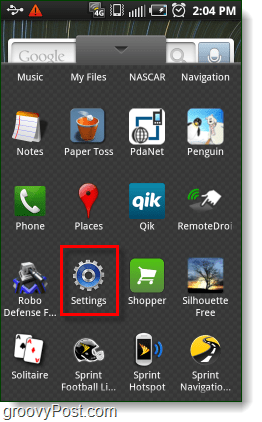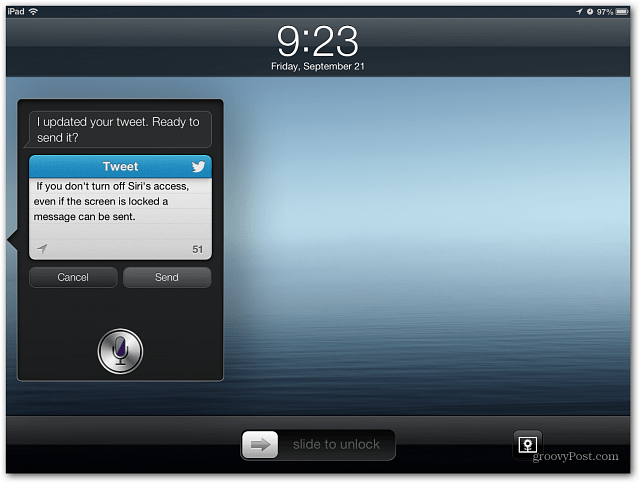كيفية استخدام Facebook Analytics لموقع الويب الخاص بك: Social Media Examiner
تحليلات الفيسبوك فيس بوك / / September 25, 2020
 تريد معرفة المزيد عن زوار موقع الويب الخاص بك؟
تريد معرفة المزيد عن زوار موقع الويب الخاص بك؟
هل سمعت عن Facebook Analytics؟
في هذه المقالة ، سوف اكتشف كيفية تثبيت Facebook Analytics واستخدامه للكشف عن بيانات حول مستخدمي Facebook الذين يزورون موقع الويب الخاص بك.
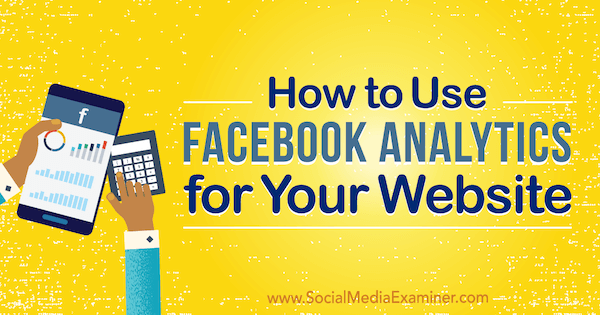
# 1: قم بإنشاء Facebook Pixel لموقعك على الويب
إذا لم تكن قد قمت بالفعل بتثبيت فيسبوك بكسل على موقع الويب الخاص بك للإعلان على Facebook ، تحتاج إلى القيام بذلك للحصول على Facebook Analytics لموقعك على الويب.
لتثبيت البكسل ، إذهب إلى... الخاص بك مدير الإعلانات أو مدير اعمال, انقر فوق حساب الإعلان لموقع الويب الخاص بك, و انتقل إلى مدير الأحداث> لوحة تحكم البكسل.
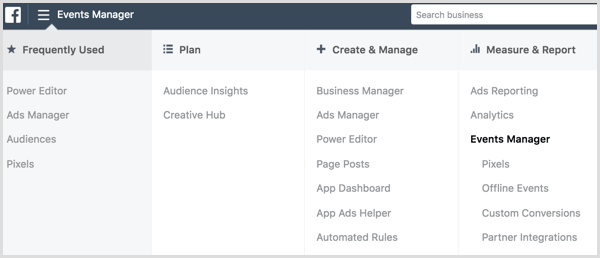
التالى، انقر فوق الزر الأخضر Create a Pixel.
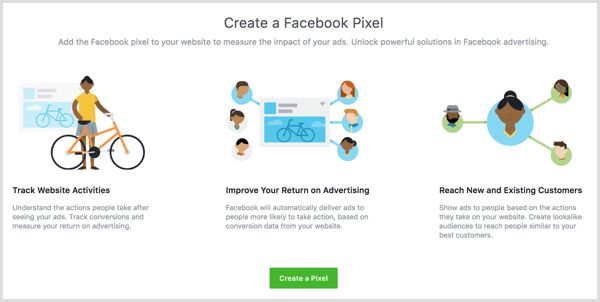
في الشاشة التالية ، انقر فوق الزر "إنشاء" لإنشاء أول بكسل على Facebook.
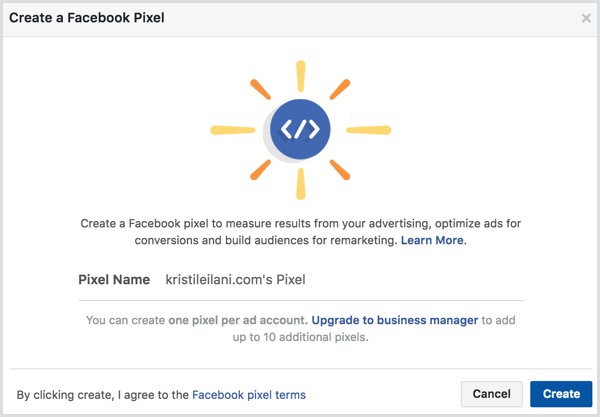
يمنحك Facebook ثلاثة خيارات لتثبيت رمز البكسل على موقع الويب الخاص بك: استخدام تكامل أو إدارة العلامات ، أو تثبيت الشفرة يدويًا ، أو إرسال تعليمات بالبريد الإلكتروني إلى مطور.
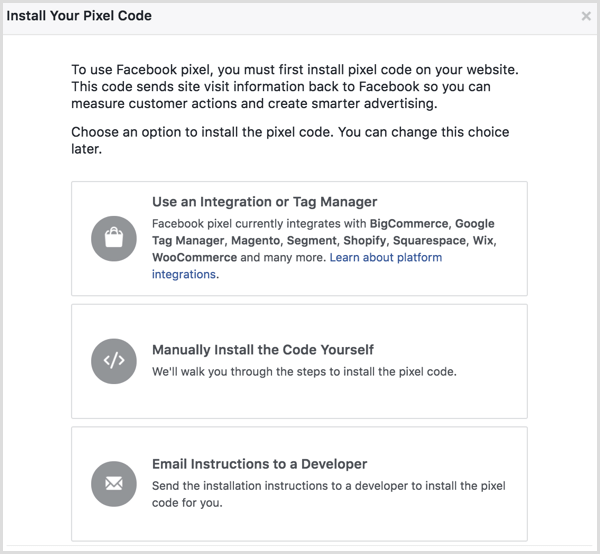
لتحقيق أقصى استفادة من Facebook Analytics ووحدات البكسل الخاصة بك ،
بعد تثبيت الرمز ، يمكن لـ Facebook إرسال حركة مرور تجريبية إلى موقع الويب الخاص بك للتأكد من تثبيت البكسل بشكل صحيح.
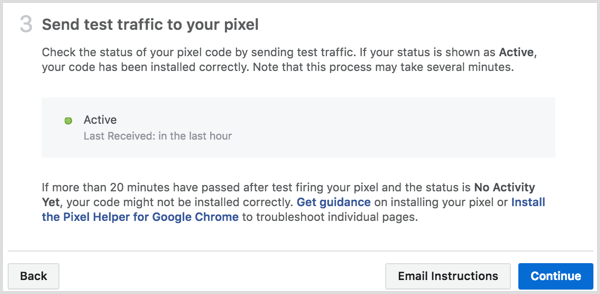
عندما انت انقر فوق متابعة، تحصل على خيارات إضافية لـ تتبع أحداث معينة على موقع الويب الخاص بك.
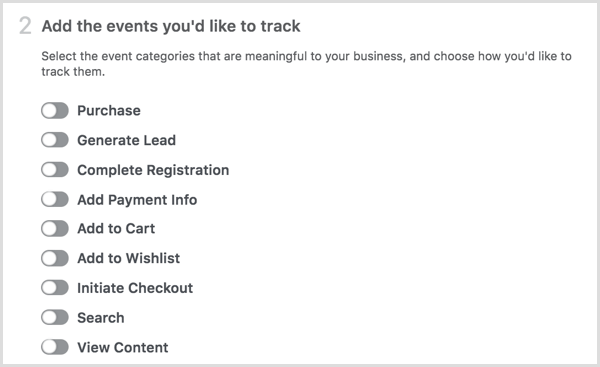
اذا أنت تبديل حدث معينانت احصل على الكود الذي تريد إضافته إلى صفحة الويب لتتبعه.

يمكنك استخدم مفتاح تبديل إرسال معلمات الحدث إلى إضافة قيم الدولار إلى الأحداث القابلة للتطبيق مثل توليد العملاء المحتملين أو الشراء.
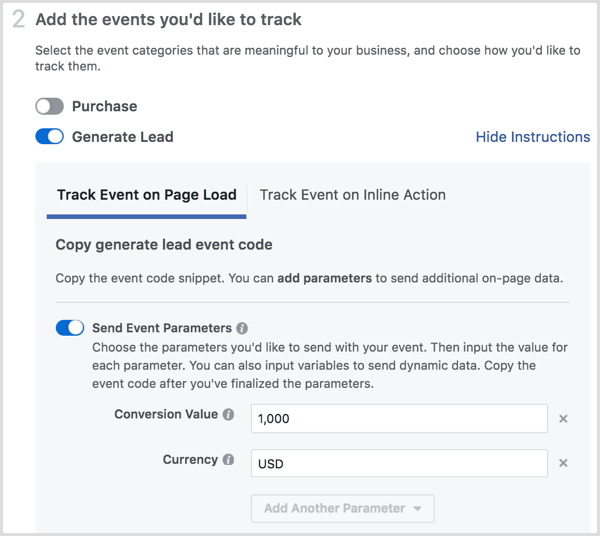
بعد إعداد الأحداث التي تريد تتبعها باستخدام البكسل ، انقر فوق تم في الجزء السفلي من الشاشة لإنهاء الإعداد. عندما يبدأ الزوار في القدوم إلى موقع الويب الخاص بك والصفحات التي قمت بتثبيت رمز حدث البكسل عليها ، ستفعل ذلك رؤية البيانات في لوحة معلومات Facebook pixel.
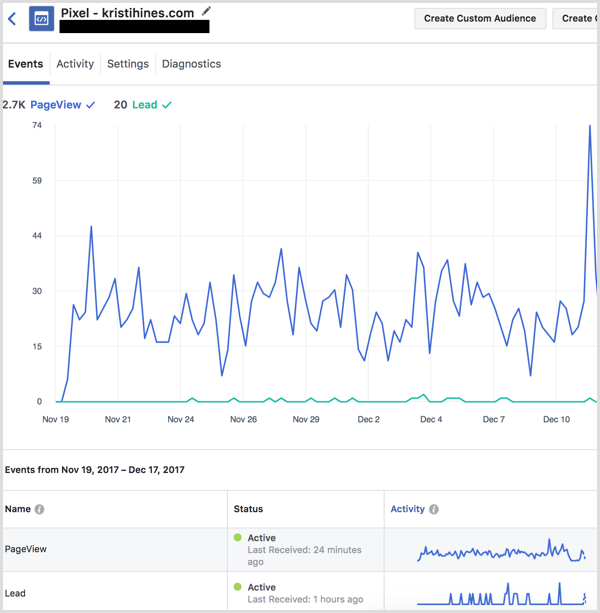
يعتمد الوقت المستغرق في جمع البيانات من موقع الويب الخاص بك باستخدام البكسل على عدد الأشخاص الذين يزورون موقع الويب الخاص بك يوميًا. حتى تتلقى 100 زائر ممن تزيد أعمارهم عن 18 عامًا وكانوا نشطين لمدة 30 يومًا ، سترى هذا أو رسالة Not Enough Data:
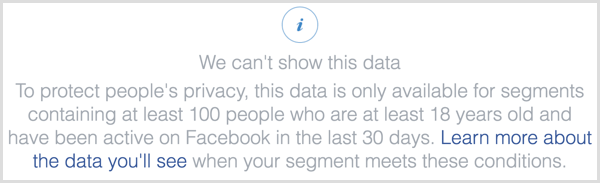
# 2: أضف تتبع الأحداث إلى Facebook Pixel الموجود لديك
إذا كان لديك بالفعل Facebook pixel مثبتًا على موقع الويب الخاص بك ، فسوف يتتبع حدث مشاهدات الصفحة بشكل افتراضي. لتحقيق أقصى استفادة من Facebook Analytics ووحدات البكسل الخاصة بك ، تتبع أحداث إضافية بالبكسل.
لتحديث Facebook pixel الحالي ، قم بزيارة مدير الأحداث> لوحة تحكم البكسل في مدير الإعلانات و انقر فوق الزر "إعداد" بجانب البكسل.

التالى، اختر خيار تثبيت الشفرة يدويًا.
قم بتبديل الأحداث التي تريد تتبعها على موقع الويب الخاص بك إلى احصل على الكود الذي تحتاجه.
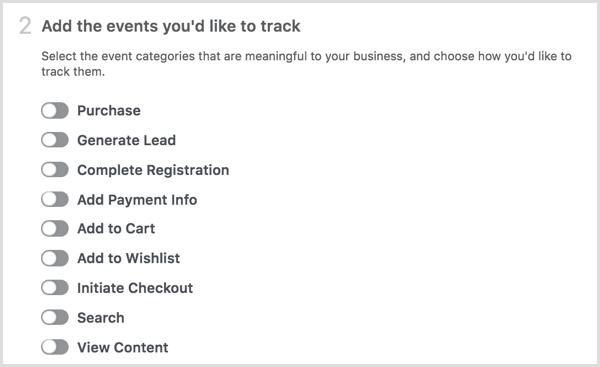
عندما تنتهي ، انقر فوق تم في الجزء السفلي من الشاشة لإنهاء الإعداد. عندما يبدأ الأشخاص في زيارة موقع الويب الخاص بك والصفحات التي قمت بتثبيت رمز حدث البكسل عليها ، ستقوم بذلك رؤية البيانات في لوحة معلومات Facebook pixel.
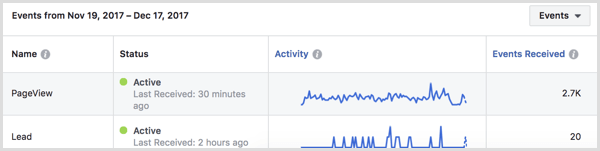
# 3: عرض بيانات Facebook Analytics لموقع الويب الخاص بك
بعد إنشاء Facebook pixel ، يمكنك رؤيته في قائمة كيانات التحليلات الخاصة بك تحليلات الفيسبوك. استخدم مربع البحث في الجزء العلوي الأيسر من الشاشة لـ تصفية الكيانات الخاصة بك عن طريق الكلمات الرئيسية و انظر معاينة للمستخدمين (الزائرين).
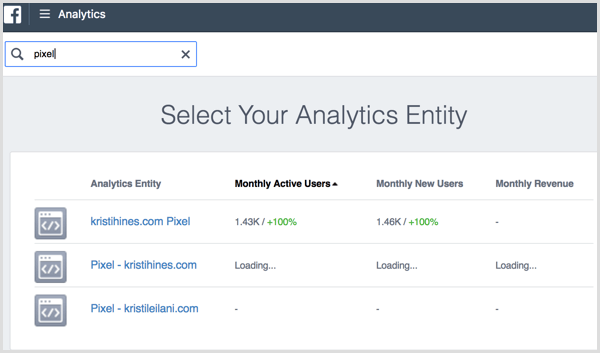
عندما انت انقر فوق البكسل الذي يتوافق مع موقع الويب الخاص بك، سترى شاشة نظرة عامة على Facebook Analytics. هنا ، سوف تفعل العثور على ملخص ل بيانات Facebook Analytics لموقع الويب الخاص بك، بدءًا من عدد المستخدمين الفريدين (عدد زوار الموقع الفريدين) ، المستخدمين الجدد (عدد مواقع الويب الجديدة الزوار) ، والجلسات (عدد زيارات الموقع) ، ومرات مشاهدة الصفحة (عدد الصفحات التي تم عرضها في الجلسة) في مفتاحك المقاييس.
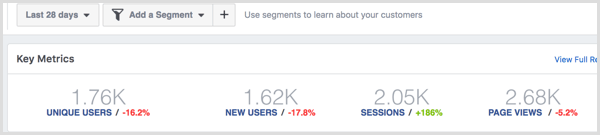
التالى، اكتشف الوقت الذي يزور فيه الأشخاص موقعك على الويب أكثر من غيرهم في المستخدمون النشطون: آخر 24 ساعة والمستخدمون النشطون: حسب كتل الساعة. وانت كذلك الحصول على بعض الخصائص الديموغرافية الأساسية لزوار موقعك على الويب في كتلة الأشخاص.
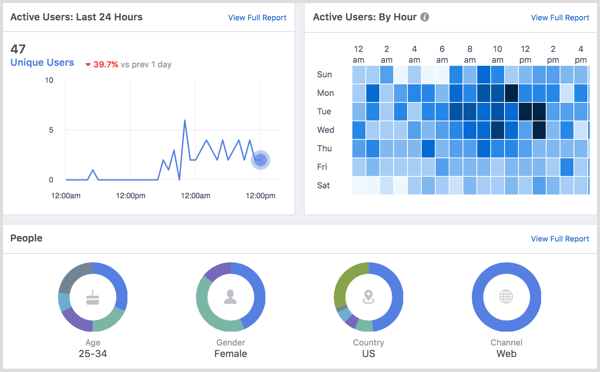
في كتلة المستخدمين النشطين ، يمكنك ذلك رؤية عدد الزوار حسب الشهر والأسبوع واليوم.
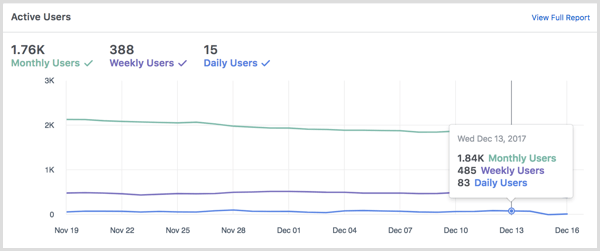
تحتها ، اعرض أهم مصادر الزيارات والمجالات المرجعية وأهم عناوين URL (صفحات على موقع الويب الخاص بك مع الزوار الفريدين).
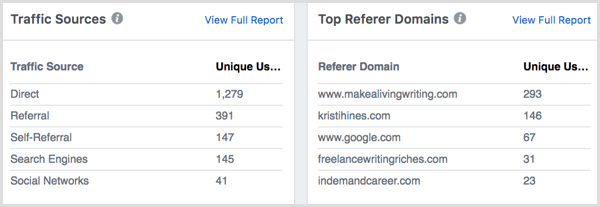
التالى، رأيمصادر البحث والمصادر الاجتماعية ومتوسط مدة الجلسة (متوسط الوقت الذي يقضيه الزوار على موقع الويب الخاص بك).
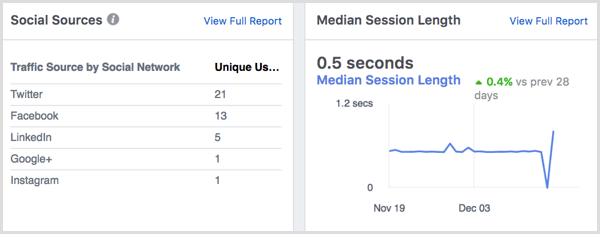
أخيرا، احصل علىلزوجة (المستخدمون النشطون شهريًا مقسومًا على المستخدمين النشطين يوميًا) ، العمر والجنس والبلد, وبيانات نظام تشغيل الجهاز.
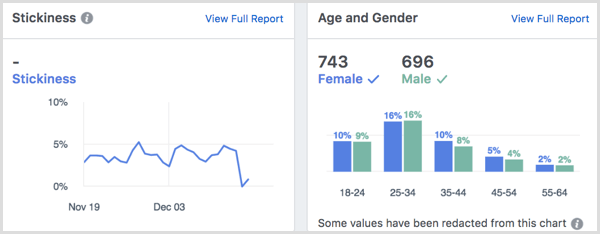
انقر فوق الارتباط عرض التقرير الكامل في الجزء العلوي الأيمن من أي كتلة في شاشة نظرة عامة إلى انظر التقسيم التفصيلي للبيانات المقدمة.
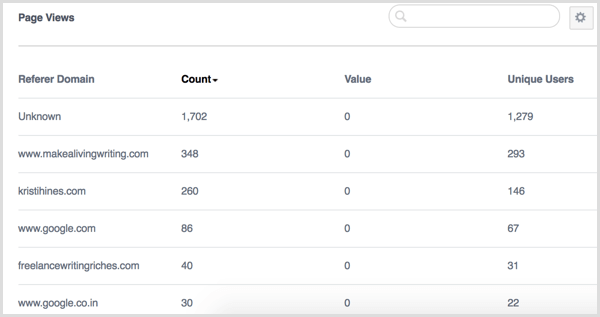
# 4: إنشاء طرق عرض مخصصة لبيانات تحليلات Facebook الخاصة بك مع الشرائح
يقدم Facebook Analytics عدة طرق لتخصيص كيفية عرض بيانات Facebook Analytics لموقعك على الويب: الشرائح ، ومسارات التحويل ، والمجموعات ، والأعطال. يمكنك الوصول وإنشاء شرائح في الجزء العلوي من بيانات التحليلات الخاصة بك.

عندما تقوم بإعداد شريحة جديدة ، أنت إنشاء عرض يقوم بتصفية بيانات Facebook Analytics الخاصة بك بناءً على الشروط التي تحددها.
يمكن تحديد الشرائح من خلال الأحداث التي يتم تتبعها باستخدام بكسل Facebook والتركيبة السكانية (العمر والمدينة والبلد والجنس والمنطقة) ، معلومات الجهاز (تفاصيل حول التكنولوجيا التي يستخدمها الزائرون) ، ومعلمات الويب (النطاق ، أو عنوان URL ، أو المُحيل ، أو مصدر حركة المرور ، أو UTM).
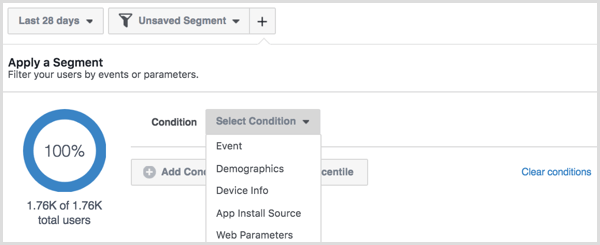
كما تحدد الجزء الخاص بك ، أنت نرىمعاينة العدد الإجمالي للمستخدمين ضمن هذا المقطع.
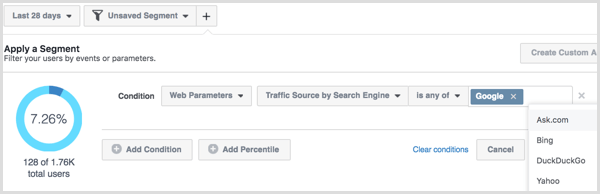
بعد تحديد شريحتك ، انقر فوق الزر حفظ في الأسفل و أطلق عليه اسما.
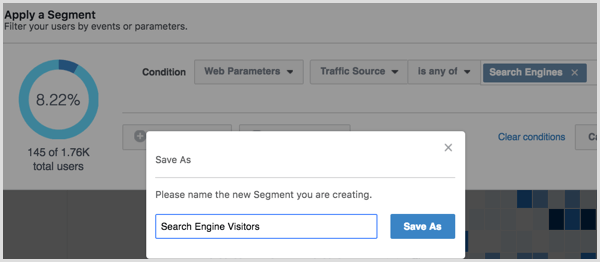
لاستخدام الشرائح الخاصة بك لعرض Facebook Analytics لموقع الويب الخاص بك بناءً على الشروط التي حددتها ، تطبيق الجزء الجديد الخاص بك أو حدد المقطع من القائمة المنسدلة في الجزء العلوي من الشاشة.
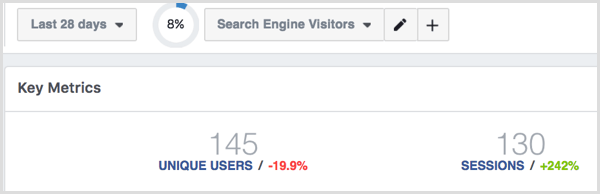
احصل على تدريب التسويق على YouTube - عبر الإنترنت!

هل تريد تحسين تفاعلك ومبيعاتك مع YouTube؟ ثم انضم إلى أكبر وأفضل تجمع لخبراء التسويق على YouTube حيث يشاركون إستراتيجياتهم المثبتة. ستتلقى تعليمات مباشرة خطوة بخطوة تركز على إستراتيجية YouTube وإنشاء مقاطع فيديو وإعلانات YouTube. كن بطل التسويق على YouTube لشركتك وعملائك أثناء تنفيذ الاستراتيجيات التي تحقق نتائج مثبتة. هذا حدث تدريبي مباشر عبر الإنترنت من أصدقائك في Social Media Examiner.
انقر هنا للحصول على التفاصيل - التخفيضات تنتهي في 22 سبتمبر!من القائمة المنسدلة الشرائح ، حدد مسح شريحة لإزالة الفلتر على بيانات Facebook Analytics الخاصة بك ، اختر مقطعًا مختلفًا لعرضهأو انقر فوق X لحذف مقطع قمت بإنشائها.
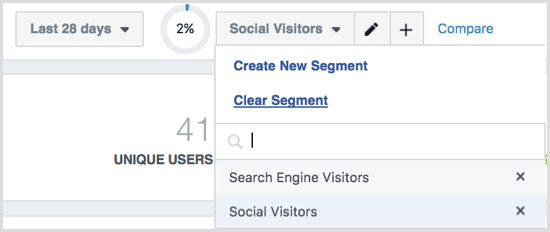
# 5: تتبع سلوك الزائر خلال مسار مبيعاتك
إذا أنشأت أحداثًا لبكسلك تتتبع خطوات معينة يتخذها الزوار لإجراء عملية شراء على موقع الويب الخاص بك ، فيمكنك استخدام هذه الأحداث لإنشاء مسار تحويل. على سبيل المثال ، إذا كان موقع الويب الخاص بك يحتوي على نظام دفع للتجارة الإلكترونية ، فتتبع متى يضيف الزوار منتجًا إلى عربة التسوق ، وبدء الدفع ، وإضافة معلومات الدفع ، وإكمال عملية الشراء باستخدام الأحداث على Facebook بكسل.
إلى إنشاء قمع, انقر فوق Funnels في قائمة الشريط الجانبي الأيسر من Facebook Analytics ثم انقر فوق الزر إنشاء مسار.
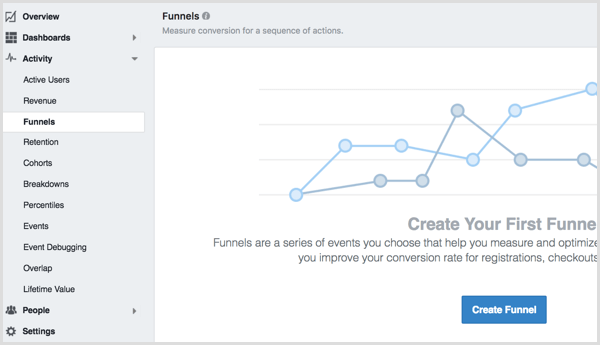
استخدم القائمة المنسدلة لـ ابحث عن الأحداث التي تتوافق مع كل خطوة في مسار التحويل.
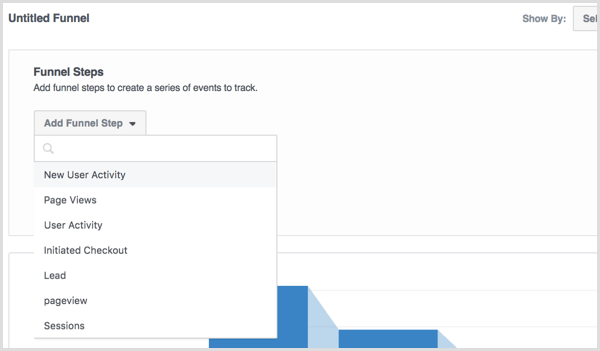
عندما تنتهي من إضافة خطوات إلى مسار التحويل ، انقر فوق الزر "تطبيق" إلى انظر كيف ستبدو بيانات مسار التحويل.
انقر فوق الزر حفظ لحفظ مسارات التحويل للرجوع إليها في المستقبل. استخدم هذه البيانات لـ انظر من أين يخرج الزائرون من مسار تحويل المبيعات أو عملية توليد العملاء المحتملين. إذا لاحظت أن الكثير من الزوار ينزلون في خطوة معينة في مسار التحويل الخاص بك ، فقم بزيارة هذه الخطوة على موقع الويب الخاص بك لمعرفة ما إذا كان يمكنك تحسينه لتحويل المزيد من الزوار.
رقم 6: عرض بيانات المشتريات
إذا أضفت قيمًا بالدولار إلى الأحداث التي تم تتبعها بواسطة Facebook pixel ، يمكنك مشاهدة المعلومات السكانية والبيانات الإضافية حول عملائك. انقر فوق الإيرادات في قائمة الشريط الجانبي الأيسر.
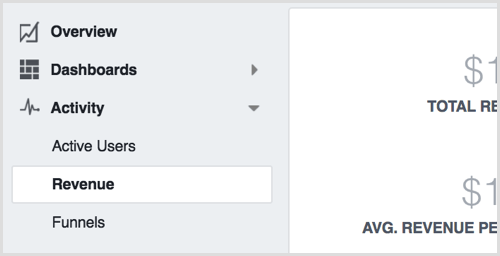
استخدم هذه البيانات لـ عرض مبالغ الإيرادات واتجاهات الشراء على مدى فترة زمنية محددة، بما في ذلك تقرير ديموغرافي يعرض تقسيمات العملاء حسب العمر والجنس.
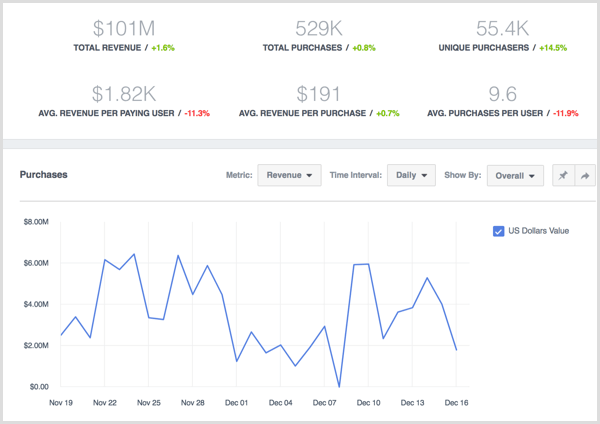
# 7: تعرف على كيفية تصرف مجموعات الزوار بمرور الوقت
تتيح لك تقارير المجموعات النموذجية عرض الأشخاص الذين أكملوا حدثين تتبعهما بكسل Facebook، مثل قيام مستخدم جديد بزيارة موقع الويب الخاص بك وإرسال نموذج عميل محتمل.
لإنشاء مجموعة نموذجية ، انقر فوق مجموعات في قائمة الشريط الجانبي الأيسر ثم انقر فوق الزر "إنشاء مجموعة نموذجية".
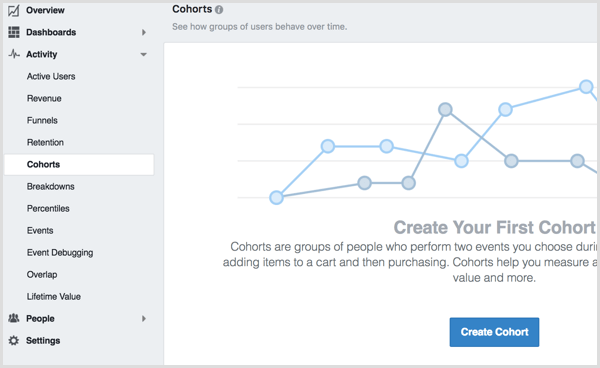
حدد الحدثين اللذين تريد تحليلهما.
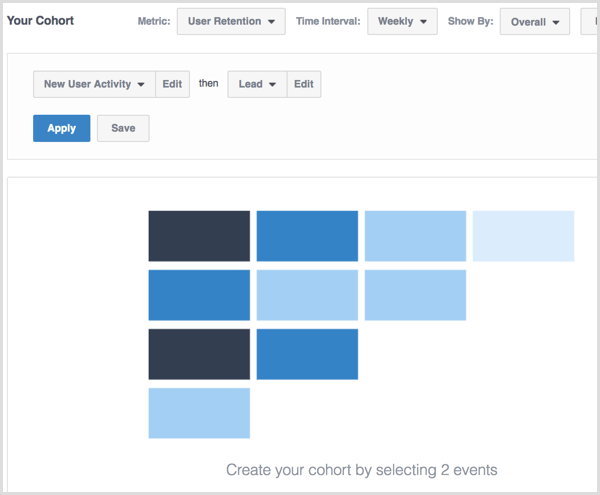
عندما انت انقر فوق الزر "تطبيق"سوف تفعل الاطلاع على البيانات التي ستساعدك على قياس وتحسين للاحتفاظ والقيمة الدائمة والمزيد.
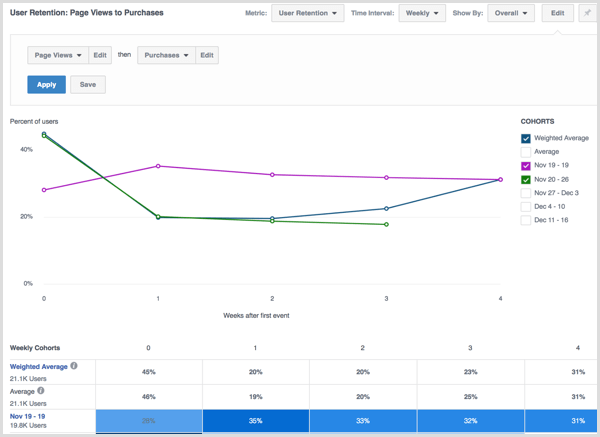
انقر فوق الزر حفظ لحفظ الأفواج للرجوع إليها في المستقبل.
رقم 8: إنشاء الأعطال المخصصة الخاصة بك
الأعطال تسمح لك عرض معلمات الأحداث للأحداث التي تم تتبعها بواسطة بكسل Facebook لموقعك على الويب. عندما انت انقر فوق الأعطال في قائمة الشريط الجانبي الأيسر ، انظر بعض الأعطال الافتراضية تم إنشاؤها بواسطة Facebook. استخدم هذه كأمثلة لأعطالك الخاصة.
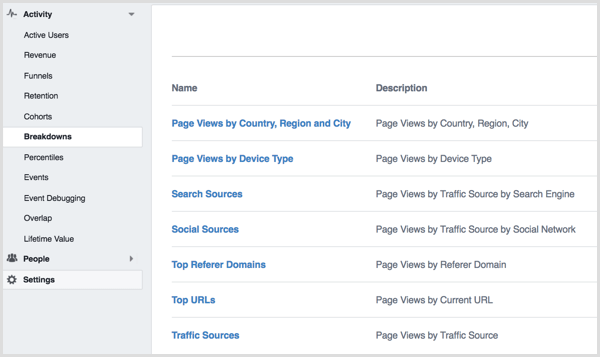
لإنشاء التقسيم الخاص بك ، انقر فوق الزر Create Breakdown في الجزء العلوي الأيمن من الشاشة. في الشاشة التالية ، اختر حدثك والمعلمات الثلاثة التي تريد استخدامها لتحليلها.
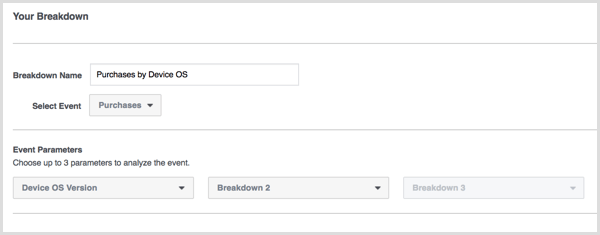
انقر فوق تطبيق لرؤية نتائجك.
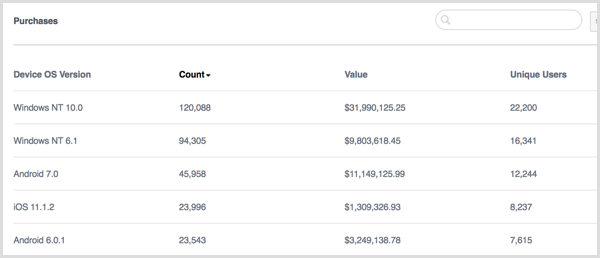
استخدم القائمة المنسدلة بجوار الزر "تطبيق" لحفظ التفاصيل للرجوع إليها في المستقبل.
# 9: اكتشف أكثر المستخدمين نشاطاً على موقع الويب الخاص بك
يتيح لك تقرير النسب المئوية معرفة مجموعات زوار موقعك على الويب الأكثر نشاطًا أو الأكثر إنتاجًا للقيمة من خلال عمليات الشراء. عندما انت انقر فوق النسب المئوية في الشريط الجانبي الأيسر ، يجب عليك ذلك انظر النسب المئوية لمشاهدات الصفحة بشكل افتراضي.
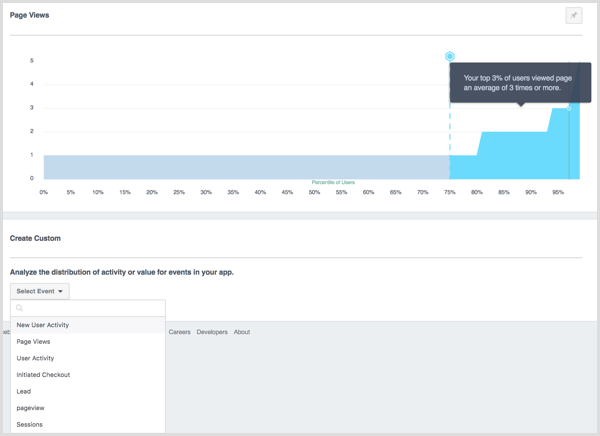
وفقًا لـ Facebook ، يُظهر التقرير أعلاه توزيع الأشخاص الذين شاهدوا صفحة على موقع الويب الخاص بك ، حيث X هي النسبة المئوية للمستخدمين و Y هي عدد مشاهدات الصفحة. سترى متوسط عدد المرات التي شاهد فيها أعلى 30٪ من المستخدمين صفحة ما على موقعك على الويب إذا كنت تشاهد النسبة المئوية السبعين لمرات مشاهدة الصفحة.
أقل من الافتراضي ، يمكنك اختر من قائمة الأحداث التي تم تعقبها بواسطة Facebook pixel إلى إنشاء تقرير Percentiles مخصص لعمليات الشراء والعملاء المحتملين وأنشطة الزوار الأخرى.
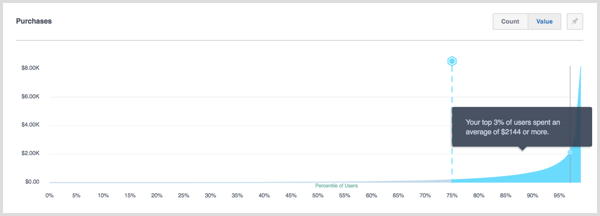
# 10: عرض تحليلات الأحداث الخاصة بك
انقر فوق الأحداث في الشريط الجانبي الأيسر إلى شاهد جميع الأحداث التي يتتبعها بكسل Facebook.
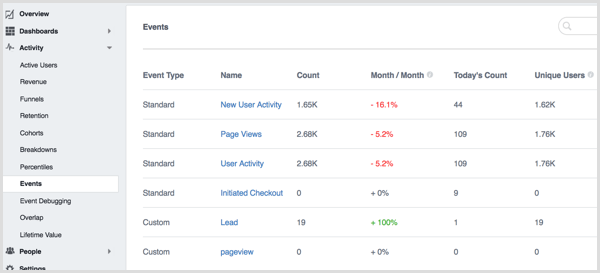
عندما انت انقر من خلال الحدثانت شاهد نظرة عامة على Facebook Analytics للزوار الذين أكملوا هذا الحدث.
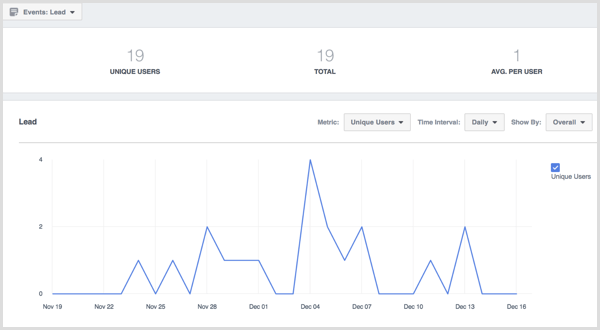
رقم 11: مراجعة الجماهير المتداخلة
مع Overlap ، يمكنك ذلك راجع عدد المستخدمين الفريدين الذين يتفاعلون مع موقع الويب الخاص بك على أكثر من قناة أو معلمة. على سبيل المثال ، قد يستخدم عملاؤك أجهزة متعددة عند إجراء عملية شراء من موقع الويب الخاص بك. استخدام القوائم المنسدلة لـ حدد حدثًا ومعلمة حدث، يمكنك معرفة كيفية استخدام العملاء لأجهزة متعددة وأي أجهزة يستخدمونها.
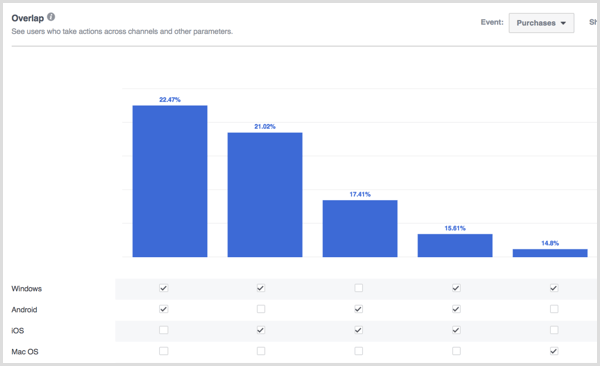
تحوم فوق القضبان للحصول على التفاصيل.
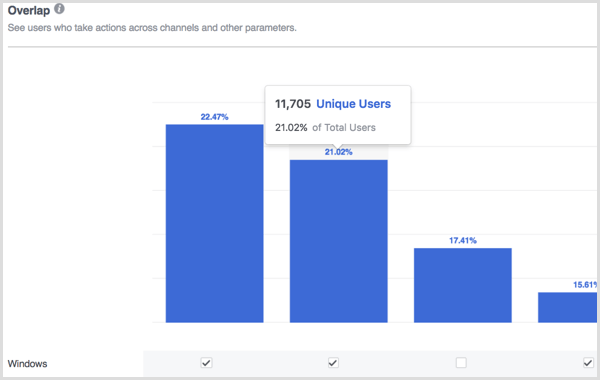
رقم 12: تصور القيمة الدائمة
إذا كنت تتبع عمليات الشراء باستخدام Facebook pixel ، فيمكنك ذلك انقر فوق القيمة الدائمة في الشريط الجانبي الأيسر إلى رؤية القيمة الدائمة للزوار. تحوم فوق كتل البيانات لمزيد من المعلومات.
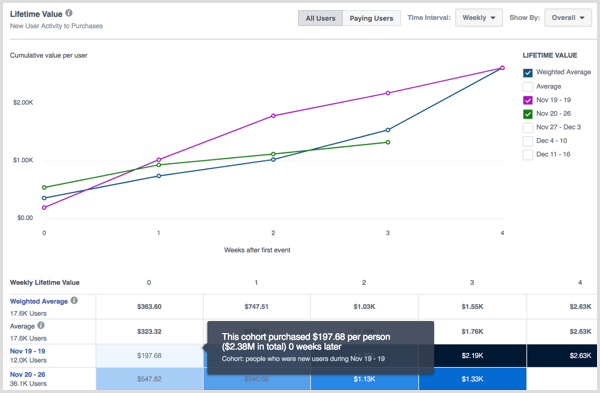
رقم 13: التعمق في المعلومات السكانية للزائرين
ضمن قسم الأشخاص في الشريط الجانبي الأيسر ، ستفعل العثور على خمسة تقارير عن الخصائص الديمغرافية لزوار موقعك على الويب، بدءًا من Highlights.
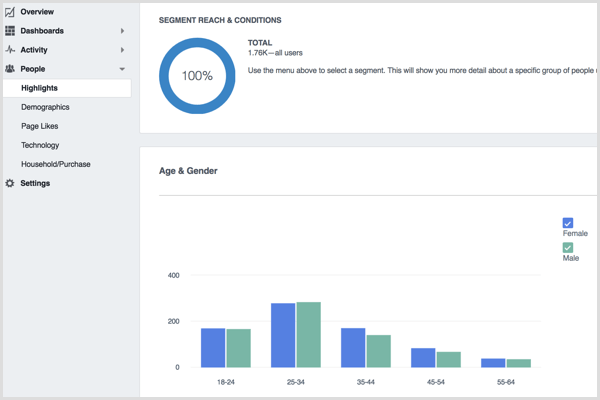
في تقرير اللمحات ، سوف تفعل شاهد نظرة عامة على تفاصيل العمر والجنس واللغة والبلد والمدينة للزائرين.
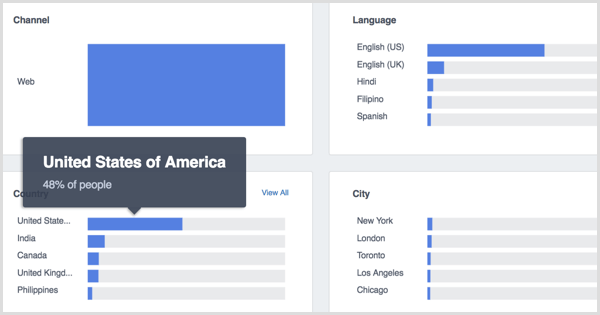
في تقرير الديموغرافيات ، ابحث عن المسمى الوظيفي والتعليم وبيانات حالة العلاقة عن زوار موقعك.
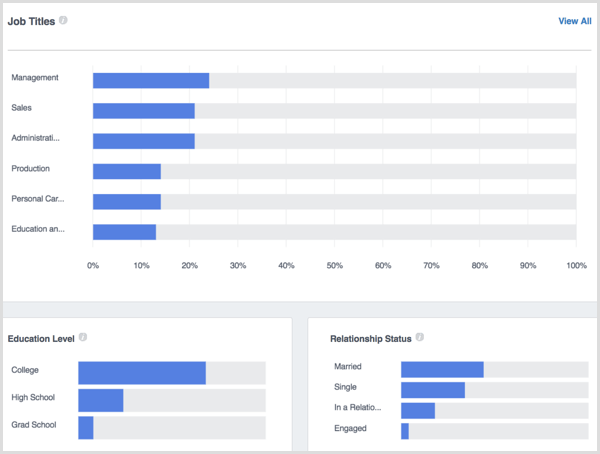
في تقرير إعجابات الصفحة ، رأيالصفحات الأكثر إعجابًا من قِبل الأشخاص الذين زاروا موقعك على الويب.
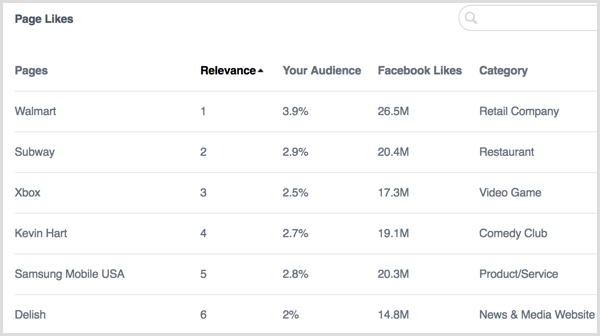
في تقرير التكنولوجيا ، اكتشف إصدار نظام تشغيل الجهاز ونظام تشغيل الجهاز وإصدار التطبيق وطراز الجهاز الذي يستخدمه كل زائر.
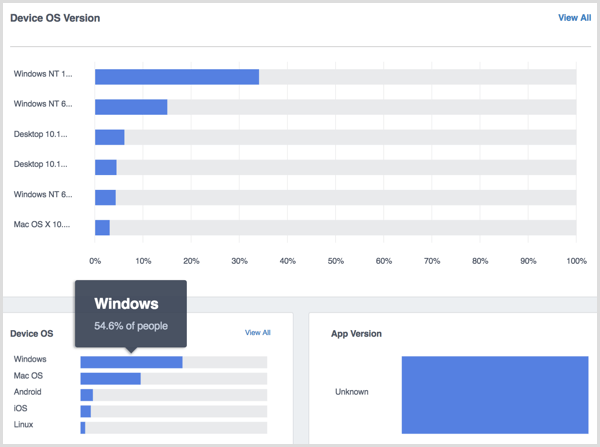
انقر فوق تقرير الأسرة / الشراء لـ اطلع على معلومات إضافية مثل دخل الأسرة وإنفاق التجزئة وسلوك الشراء وحجم الأسرة وطرق الإنفاق وملكية المنزل وأنماط الحياة من زوار موقعك على الويب.
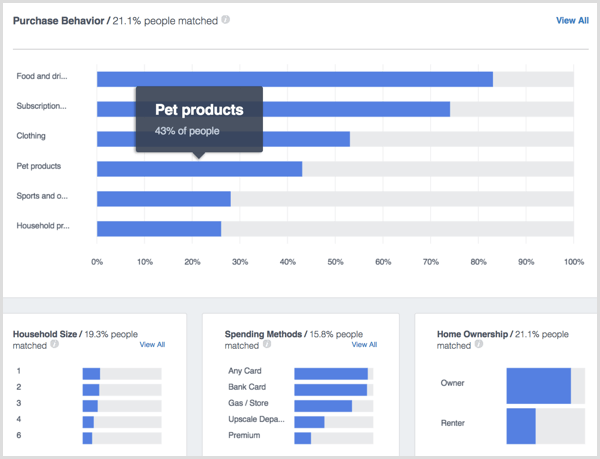
رقم 14: تحقق من إعداداتك
يتيح لك العنصر الأخير في الشريط الجانبي الأيسر ، الإعدادات ، عرض الإعدادات الخاصة بكيان Facebook Analytics. هذا هو المكان الذي يمكنك اختياره السماح لجميع مستخدمي التحليلات بالقدرة على رؤية بيانات الشراء ، وتحديث منطقتك الزمنية ، وضبط أي إعدادات أخرى متعلقة بـ Facebook Analytics لموقعك على الويب.
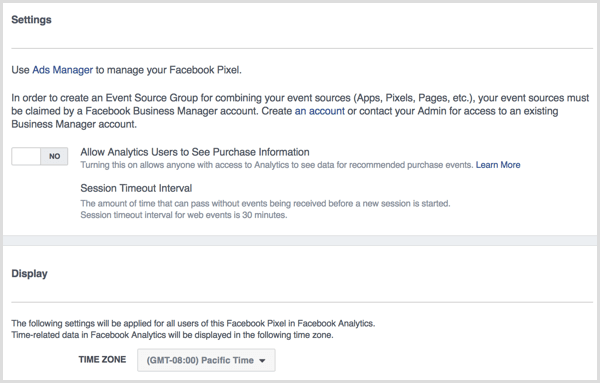
يمكنك العثور على إعدادات Facebook pixel ضمن مدير الإعلانات.
هل تريد المزيد من هذا القبيل؟ استكشف Facebook for Business!
.
خاتمة
كما ترى ، يقدم Facebook Analytics الكثير من المعلومات القيمة لأصحاب الأعمال والمسوقين. يمكنك استخدام هذه البيانات لمعرفة ما يلتقطه Facebook عن زوار موقعك على الويب.
ما رأيك؟ ماذا تعلمت من تحليلات الفيسبوك الخاصة بك؟ اسمحوا لنا أن نعرف في التعليقات!